In diesem Handbuch erfahren Sie, wie Sie Node installieren und verwenden.js auf Ubuntu 20.04.
Knoten.js auf Ubuntu
Knoten.js ist sehr beliebt für die Skalierung von Backend-Funktionalitäten. Im Fall von Ubuntu gibt es mehrere Quellen, um Node zu greifen.js. Verschiedene Methoden installieren verschiedene Versionen von Node.js. Sie können auch manuell auswählen, welche Sie wählen möchten.
Verwenden Sie die Methode, die Ihren Bedürfnissen am besten entspricht.
Knoten installieren.js von Ubuntu-Repositorys
Dies ist die Standardmethode zum Installieren von Node.js auf Ubuntu. Für die meisten Benutzer wird dies mehr als genug sein. Der einzige Nachteil ist, dass Sie möglicherweise nicht die neueste Version von Node erhalten.js.
Die Installation ist super einfach. Aktualisieren Sie den APT-Cache und installieren Sie Node.js zusammen mit npm (Node Package Manager).
$ sudo apt update && sudo apt install nodejs npm -y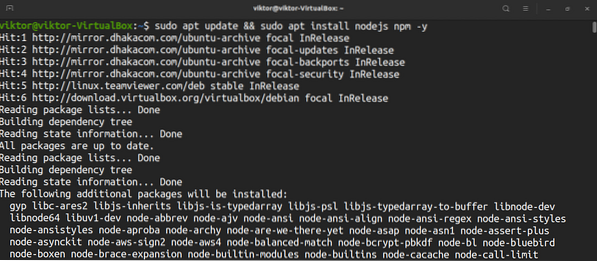
Lassen Sie uns einen Schnelltest durchführen, um die Installation zu überprüfen.
$ nodejs --version
Knoten installieren.js von NodeSource PPA
NodeSource ist ein dedizierter PPA, der mehrere Versionen von Node anbietet.js. Ich empfehle diese Methode gegenüber anderen, da sie mehr Kontrolle bietet. Für fortgeschrittene Benutzer ermöglicht es auch die Entscheidung über die genaue Version von Node.js zu installieren. Zum Zeitpunkt des Schreibens dieses Artikels hostet NodeSource PPA Node.js v10, v12, v13 und v14.
Hier zeige ich Ihnen, wie Sie NodeSource PPA für Node konfigurieren.js v14. Wenn Sie eine andere Version von Node installieren möchten.js, lesen Sie die NodeSource-Readme für die richtige Anleitung proper.
Stellen Sie zunächst sicher, dass curl auf Ihrem System installiert ist.
$ sudo apt update && sudo apt install curl -y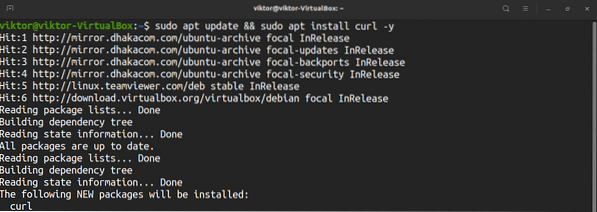
Führen Sie nun das NodeSource-Installationsskript aus.
$ curl -sL https://deb.Knotenquelle.com/setup_14.x | sudo -E bash -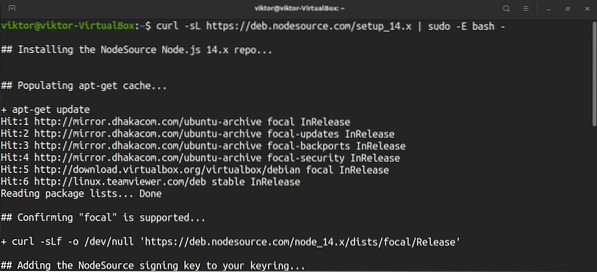
Voila! NodeSource PPA für Node.js v14 wurde erfolgreich konfiguriert! Knoten installieren.js.
$ sudo apt install nodejs -y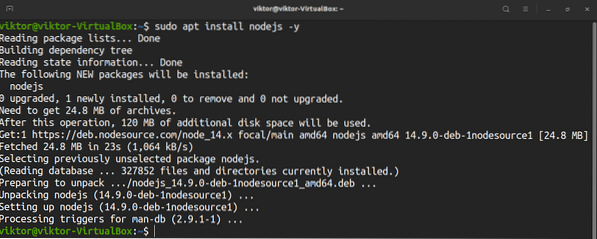
Überprüfen Sie die Installation, indem Sie die Version von Node überprüfen checking.js.
$ Knoten -vKnoten installieren.js mit nvm
Es ist eine interessante Möglichkeit, Node . zu installieren.js. Der nvm (Node Version Manager) ist ein Tool, das die Installation und Wartung mehrerer Versionen von Node ermöglicht.js zusammen mit zugehörigen Node-Paketen unabhängig voneinander. Schauen Sie sich nvm auf GitHub an.
Um nvm zu installieren, führen Sie einen der folgenden Befehle aus. Jeder von ihnen lädt das nvm-Installationsskript herunter und führt es aus.
$ curl -o- https://raw.githubusercontent.com/nvm-sh/nvm/v0.35.3/installieren.sch | bash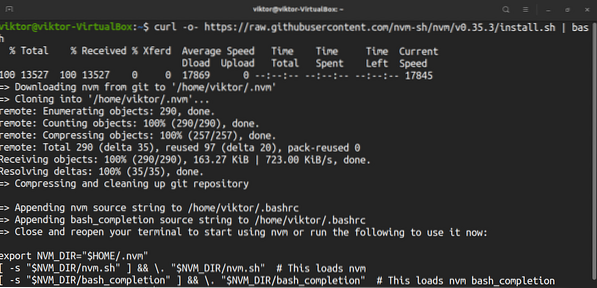
Schließen und wieder öffnen des Terminals. Dies lädt nvm load. Andernfalls können Sie die bashrc-Datei manuell neu laden.
$ Quelle ~/.bashrcFühren Sie den folgenden Befehl aus, um die Installation zu überprüfen.
$ Befehl -v nvm
Es ist Zeit, nvm zu verwenden. Sehen Sie sich zunächst die verfügbaren Versionen von Node . an.js. Dadurch wird eine lange Liste ausgedruckt.
$ nvm list-remote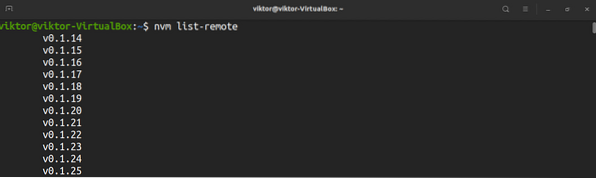
Um die gewünschte Version zu installieren, verwenden Sie den folgenden Befehl. In diesem Beispiel installiert der Befehl Node.js v14.9.0.
$ nvm installieren v14.9.0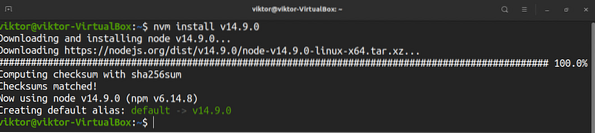
Mit nvm ist es möglich, eine Version basierend auf ihren Aliasen zu installieren. Führen Sie beispielsweise diesen Befehl aus, um die neueste LTS-Version zu installieren Erbium.
$ nvm installiere lts/erbium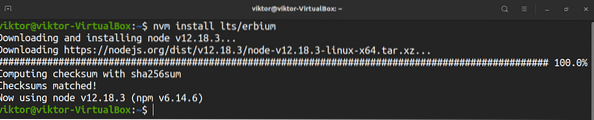
Der folgende Befehl listet alle installierten Node.js-Versionen.
$ nvm-Liste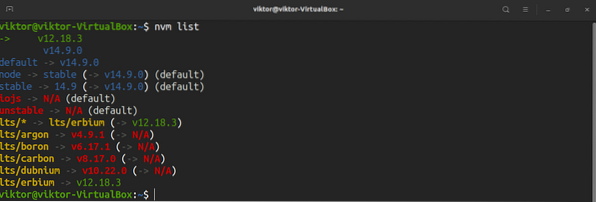
Wenn mehrere Versionen installiert sind, ermöglicht nvm den Wechsel zu einer anderen. Überprüfen Sie zuerst den aktuellen Knoten.js-Version.
$ Knoten -v
Ändern Sie den Standardknoten.js auf eine andere Version.
$ Knotenverwendung
Anstelle der Versionsnummer funktioniert auch die Verwendung des Versionsalias.
$ Knotenverwendung
Testen Sie die Änderung.
$ Knoten -v
Der folgende Befehl legt die Standardversion von Node . fest.js.
$ nvm Alias Standard
Knoten installieren.js aus der Quelle
Wie bereits erwähnt, Node.js ist ein Open-Source-Projekt. Wir können den Quellcode abrufen und Node manuell erstellen und verwenden.js. Dieser Ansatz wird jedoch dringend empfohlen, wenn Sie Node . verwenden möchten.js für Produktionszwecke.
Bevor Sie in den Prozess einsteigen, ist es wichtig, sich über Python zu informieren. Knoten.js unterstützt sowohl Python 2 als auch Python 3. Knoten.js wird das installierte verwenden. Wenn sowohl Python 2 als auch Python 3 installiert sind, wird letzteres verwendet. Wenn nur Python 2 installiert ist, wird Python 2 verwendet.
Installieren Sie zuerst die Build-Abhängigkeiten. Führen Sie den folgenden Befehl aus. Für Python 3-Benutzer ist die python3-distutils Paket ist notwendig.
$ sudo apt update && sudo apt install python python3-distutils g++ make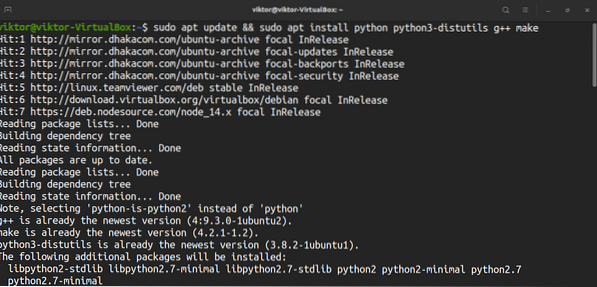
Laden Sie jetzt den Quellcode herunter. In diesem Beispiel kompiliere ich den Node.js v12.18.3 (einschließlich npm 6.14.6). Knoten herunterladen.js-Quellcode.
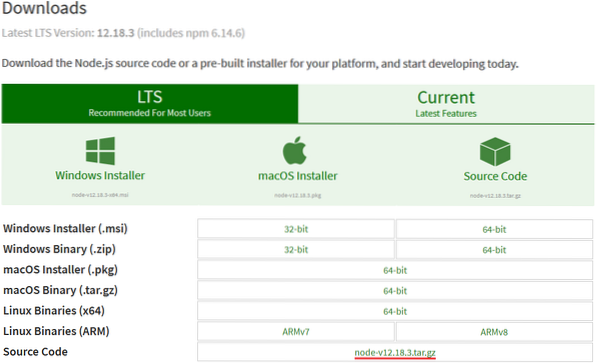

Extrahieren Sie den Quellcode.
$ tar -xvf node-v12.18.3.Teer.gz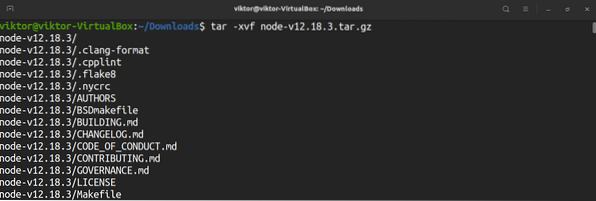
Es ist an der Zeit, Node zu bauen.js. Führen Sie das Konfigurationsskript aus.
$ ./konfigurieren
Starten Sie den Kompilierungsvorgang. Das „-j“ soll make im Multithread-Modus ausführen. Der „nproc“-Teil gibt die Anzahl der verfügbaren CPU-Kerne an.
$ machen -j$(nproc)
Knoten installieren.js.
$ sudo make install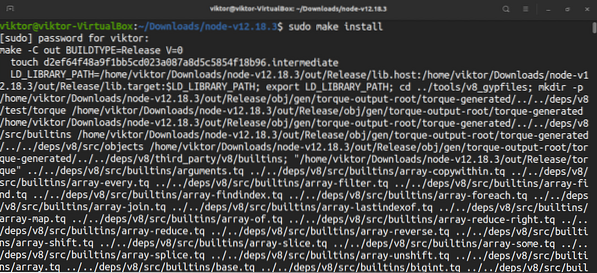
Lassen Sie uns die Installation überprüfen. Überprüfen Sie den Knoten.js- und npm-Version.
$ Knoten -v$ npm -v

Verwenden von Knoten.js
Knoten.js kommt mit einer Menge Features und Funktionalitäten. Es ist eine Laufzeit für JavaScript. Es liegt an Ihnen, JavaScript zu nutzen, um das Beste aus Node . herauszuholen. Hier zeige ich die sehr grundlegenden Möglichkeiten zur Verwendung von Node.js.
Schnappen Sie sich zuerst ein Beispiel-JavaScript. Der folgende Code wurde von W3Schools geholt.
$var http = require('http');$ http.createServer(Funktion (req, res)
$ res.writeHead(200, 'Inhaltstyp': 'text/html');
$ res.end('Hallo Welt!');
).zuhören (8080);
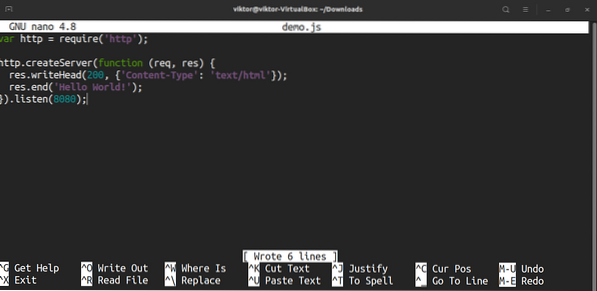
Führen Sie den JavaScript-Code mit Node . aus.js.
$-Knoten-Demo.jsUm die Ausgabe zu erhalten, greifen Sie über Port 8080 . auf Ihren Computer zu.
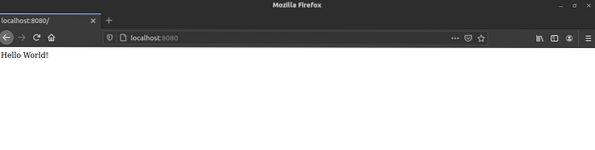
Letzter Gedanke
Knoten.js ist eine leistungsstarke und beliebte Lösung. Es gibt mehrere Ansätze, es unter Ubuntu zu installieren install. Deine Umstände werden diktieren, welche Methode am besten zu dir passt. Bei Verwendung des Standardknotens.js von Ubuntu Repo bietet die einfachste Lösung, NodeSource und nvm bieten mehr Flexibilität.
Wie für die Verwendung von Node.js gibt es online unzählige Materialien, die Ihnen beibringen, wie Sie verschiedene Node-Funktionen in Ihren JavaScript-Codes nutzen können. W3Schools ist ein guter Ort, um Ihre Reise zu beginnen.
Viel Spaß beim Rechnen!
 Phenquestions
Phenquestions


